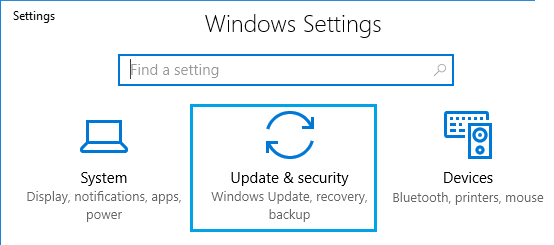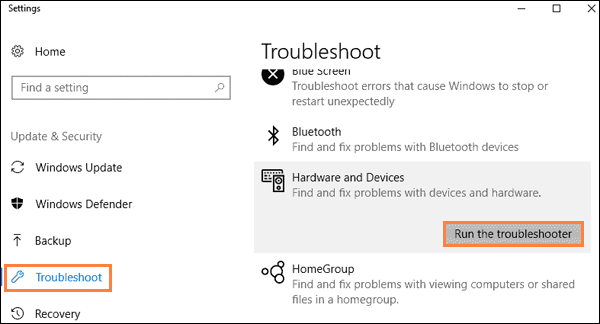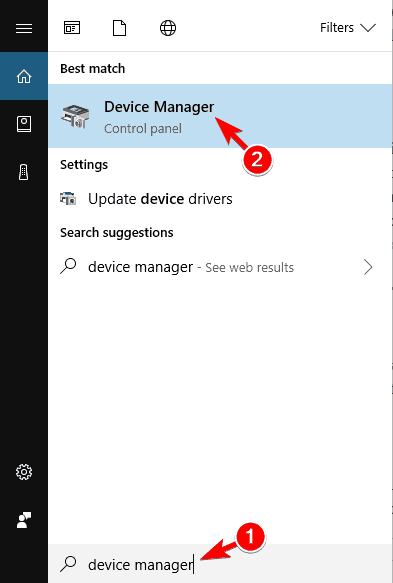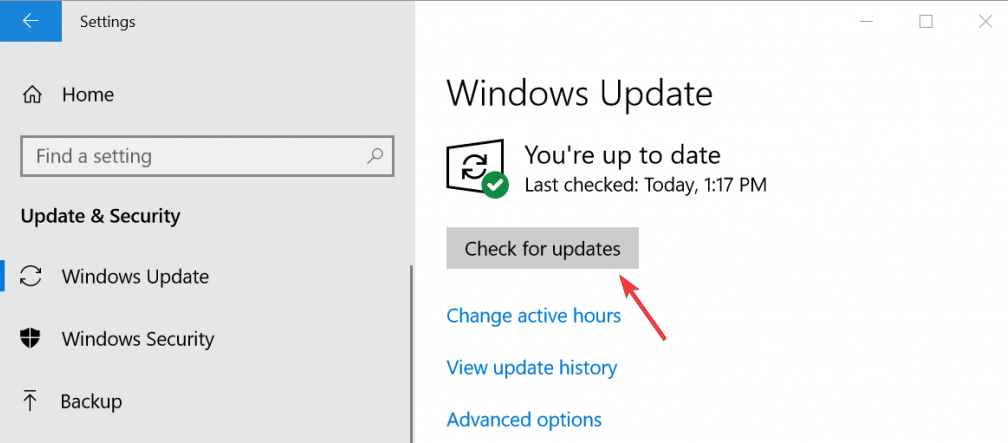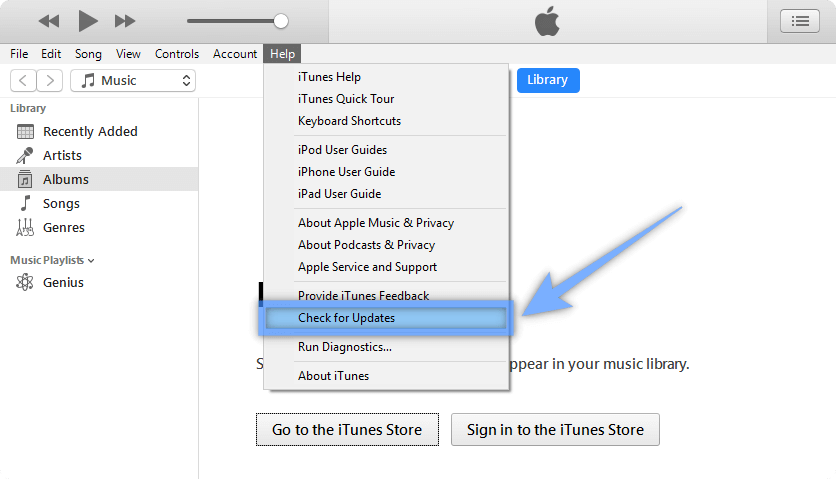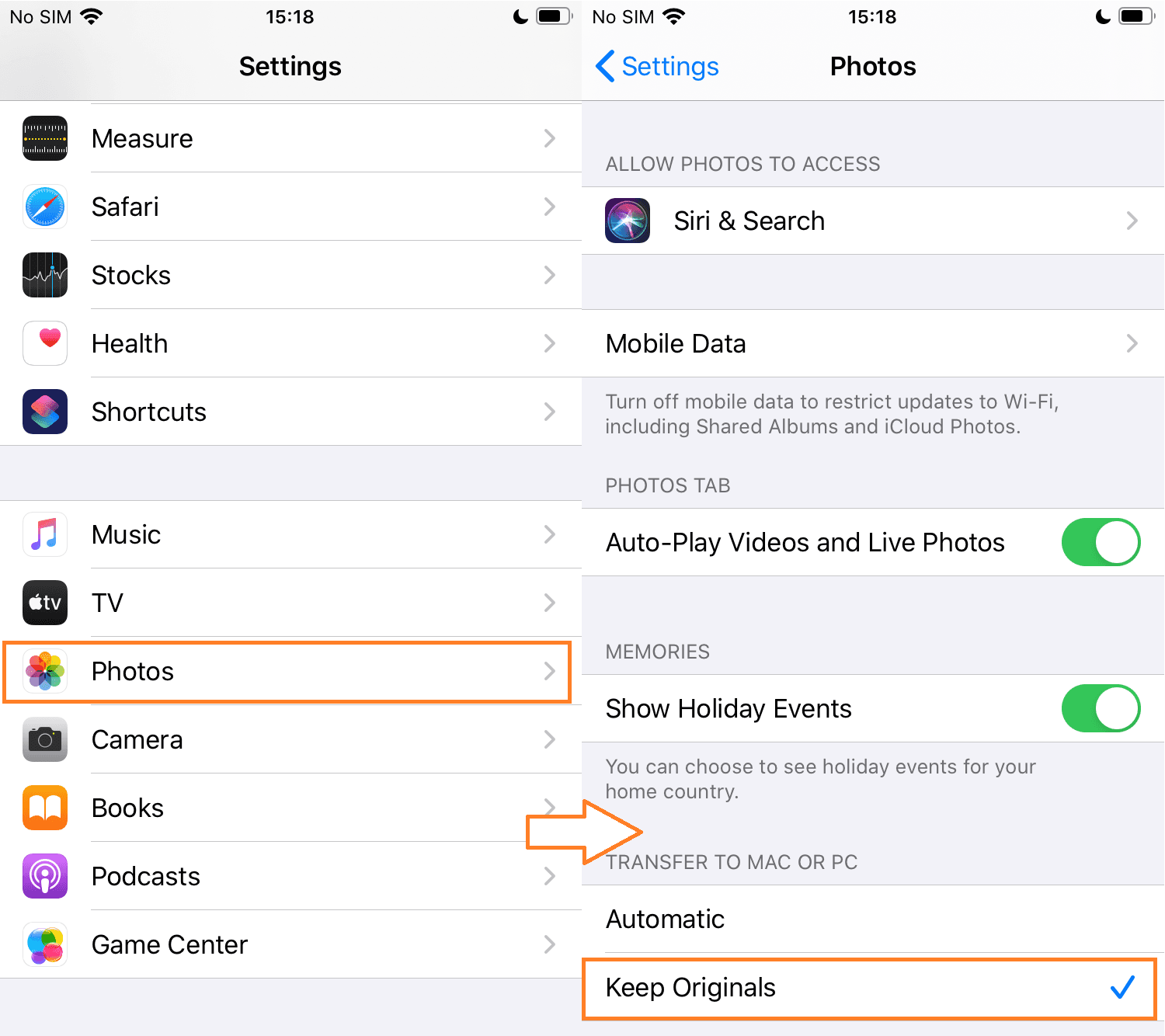Pode haver uma instância em que você pode encontrar o erro do Windows 0x80070141: O dispositivo está inacessível ao tentar transferir arquivos de um dispositivo iOS / Android para o computador Windows.
Vários usuários do Windows já passaram por esse problema em que não conseguiam copiar os arquivos para o computador. Geralmente, esse código de erro ocorre quando os usuários tentam copiar, abrir ou mover o arquivo JPEG / PNG do dispositivo de armazenamento da câmera para o PC.
Este código de erro não apenas o impede de transferir os arquivos de dispositivos iOS / Android, mas também do pen drive para o PC. O erro 0x80070141 é um problema muito conhecido, pois aparece no Windows 7 / 8.1 / 10.
Agora, aqui está uma boa notícia para você, esse erro pode ser facilmente corrigido no seu computador Windows. Neste artigo, você verá como corrigir o erro do Windows 0x80070141.
Então, aqui está! Primeiro, analise as causas potenciais desse erro e, em seguida, passe para as soluções discutidas abaixo.
O que causa o erro 0x80070141: O dispositivo está inacessível?
Depois de analisar o código de erro 0x80070141 e olhar os relatórios do usuário, eu fiz uma lista dos seguintes motivos que são os principais culpados por esse erro:
- Explorador de arquivos / falha de hardware – Se houver alguma falha com o Explorador de arquivos ou qualquer problema de hardware devido ao qual seu computador não consegue manter uma conexão estável com o armazenamento externo, você enfrentará este erro.
- Porta / cabo USB com defeito – você também pode obter este código de erro no seu computador Windows se estiver usando a porta USB incompatível ou se o cabo USB que você está usando para conectar ao computador estiver danificado.
- Pathname / Filename is muito Long – Outra possibilidade que pode causar o erro do Windows 0x80070141 é que você está tentando transferir o arquivo cujo nome de arquivo inclui mais de 256 caracteres.
- Usando a Câmera (PTP) – Em alguns casos, verifica-se que os usuários conectados pela Câmera (PTP) freqüentemente enfrentam esses problemas ao transferir arquivos para o computador Windows. Nesse caso, mudar para o MTP pode resolver o problema.
- Versão desatualizada do iTunes – se você for um usuário iOS e estiver recebendo o código de erro do Windows 0x80070141 ao copiar o arquivo do dispositivo iOS para o PC com Windows, isso pode estar acontecendo devido ao uso da versão desatualizada do iTunes.
- Atualizações pendentes não instaladas – Como esse erro também pode ocorrer devido ao bug do Windows, a instalação de todas as atualizações pendentes pode corrigir o problema em seu PC.
Como corrigir o erro do Windows 0x80070141?
Fixar 1: execute o solucionador de problemas de hardware e dispositivo
O erro do dispositivo está inacessível 0x80070141 ocorre devido à falha do File Explorer que torna o sistema operacional incapaz de detectar e se conectar ao armazenamento externo. Portanto, antes de passar para qualquer outra solução, primeiro aplique este método.
De acordo com alguns usuários afetados, eles conseguiram corrigir esse erro executando o Hardware and Device Troubleshooter. É um utilitário integrado do Windows que verifica o computador para detectar e corrigir os problemas relacionados ao hardware.
Para executar este utilitário, você precisa seguir estas etapas:
- Pressione as teclas Windows + I para abrir as Configurações do Windows.
- Selecione a opção Atualização e segurança no aplicativo Configurações.
- Clique na guia Solução de problemas.
- Vá para a seção Hardware e dispositivos e clique em Executar a guia solucionador de problemas.
- Agora, espere que o utilitário faça uma varredura completa em seu computador para detectar o erro.
- Se o utilitário detectou algum erro, siga as instruções na tela para corrigir o erro.
- Reinicie o seu computador.
Agora, verifique se você pode transferir os arquivos de mídia do smartphone para o computador
Fixar 2: use um cabo USB diferente
Você também pode enfrentar o erro do Windows 0x80070141 devido à porta USB incompatível ou se as portas não estiverem conectadas corretamente. Também é possível que o cabo USB que você está usando esteja danificado e isso pode ser a causa do erro no seu computador Windows.
Portanto, para garantir que o problema seja com o cabo USB, use um cabo USB diferente. Se este cabo funcionar e você conseguir enviar um arquivo de mídia para o computador Windows, o problema é com o cabo USB.
Fixar 3: conectar como dispositivo de mídia
Se você estiver recebendo o erro do Windows 0x80070141 ao copiar arquivos de um telefone Android para o computador, pode estar recebendo esta mensagem de erro devido à conexão pela câmera (PTP).
Vários usuários também confirmaram que encontraram esse erro devido ao uso do protocolo de transferência “Conectado como câmera”. E de acordo com esses usuários, eles conseguiram corrigir esse erro em seus computadores Windows, alterando o protocolo de transferência para o MTP.
Para usar a conexão de dispositivo de mídia (MTP), deslize de cima para baixo na tela do seu celular, aqui você pode ver a conexão USB que está usando. No menu, selecione o Dispositivo de mídia (MTP). Agora você está pronto para ir.
Depois de fazer isso, tente novamente copiar os arquivos do smartphone para o seu computador. Se você ainda estiver recebendo o erro, tente a próxima solução.
Fixar 4: renomear arquivo / diretório
O Windows tem certas limitações e não pode processar arquivos ou diretórios cujos nomes incluem mais de 256 caracteres.
Portanto, se os arquivos que você deseja copiar no computador Windows incluem um nome de arquivo ou caminho grande, você pode encontrar o “erro do Windows 0x80070141 – O dispositivo está inacessível”.
No entanto, você pode corrigi-lo renomeando o nome do arquivo, alterando o nome do caminho ou movendo o arquivo para um diretório diferente. Depois disso, tente copiar o arquivo para o seu PC, e este problema de tempo deve ter sido corrigido.
Fixar 5: Reinstale seu dispositivo
Outra solução recomendada pelos usuários afetados do Windows é que você pode aplicar para corrigir o erro 0x80070141 é reinstalar o dispositivo. Para fazer isso, você precisa seguir estas instruções:
- Vá para a caixa de Pesquisa do Windows e digite gerenciador de dispositivos.
- Clique em Gerenciador de Dispositivos.
- Na janela Gerenciador de dispositivos, vá para a guia Ação e clique na opção Verificar se há alterações de hardware na lista do menu.
- Reinicie o computador e reconecte o celular.
Fixar 6: copiar arquivos diretamente para o computador
De acordo com os usuários relatados, este erro aparece ao tentar copiar arquivos para o drive NAS. Portanto, para corrigir esse problema, os usuários sugeriram uma solução potencial em que você precisa copiar os arquivos diretamente para o computador e depois copiá-los para o drive NAS.
Este processo demorará mais porque aqui você precisa mover os arquivos duas vezes. No entanto, vale a pena esperar, pois isso corrigirá o erro em seu PC e permitirá que você copie os arquivos em seu computador.
Fixar 7: instalar atualizações pendentes do Windows
O erro do Windows 0x80070141 também pode ocorrer devido ao bug do Windows, que pode ser corrigido instalando o hotfix da Microsoft.
E vários usuários do Windows conseguiram corrigir esse erro usando as atualizações mais recentes do Windows, o que significa que a Microsoft já lançou o patch para corrigir o bug. Portanto, para aproveitar as vantagens do hotfix da Microsoft, você precisará instalar todas as atualizações pendentes.
Para fazer isso, siga este guia:
- Pressione as teclas Windows + R juntas para abrir a caixa de diálogo Executar.
- Digite ms-settings:windowsupdate na caixa Executar e clique no botão OK para abrir a janela Windows Atualizar.
- Na janela do Windows Atualizar, clique no botão Verificar atualizações para verificar se há alguma atualização pendente.
- Assim que a digitalização for concluída, siga as instruções na tela para instalar todas as atualizações pendentes.
- Depois de instalar todas as atualizações, reinicie o computador.
Agora, verifique se agora você consegue copiar arquivos para o seu computador sem receber o erro 0x80070141.
Soluções adicionais para usuários iOS:
1: Atualize o iTunes
Se você estiver tentando transferir arquivos de um dispositivo iOS para um computador Windows e obtendo o erro do Windows 0x80070141 O dispositivo está inacessível, isso pode ser devido ao uso do iTunes desatualizado.
De acordo com alguns dos usuários afetados, atualizar o iTunes pode corrigir esse erro. Para aplicar essa correção, você deve seguir as etapas fornecidas:
- Abra o aplicativo iTunes em seu PC e clique em Ajuda.
- Clique em Verificar atualizações.
- Siga as instruções fornecidas na tela para concluir o processo de atualização.
- Reinicie o seu computador.
- Agora, verifique se você pode copiar os arquivos para o seu computador a partir do dispositivo iOS.
2: Alterar configurações de transferência
A próxima solução que pode ajudar os usuários iOS a corrigir esse erro em computadores Windows é reconfigurar as configurações de transferência no dispositivo iOS. Às vezes, fazer pequenas alterações nas configurações pode ajudá-lo a se livrar desses problemas.
Aqui está o guia que você precisa seguir para reconfigurar as configurações de transferência:
- Vá para as configurações do seu dispositivo iOS.
- Vá para “Fotos”
- Role para baixo e vá para a seção “Transferir para Mac ou PC”.
- Selecione a opção Manter originais.
- Agora, verifique se o problema foi resolvido.
Melhor solução para corrigir erros de PC com Windows
Freqüentemente, enfrentamos vários erros e problemas do Windows em nossos computadores. Alguns deles são fáceis de lidar, enquanto alguns erros não podem ser corrigidos facilmente e precisam de soluções avançadas. Portanto, se você estiver passando por algum erro persistente, experimente a PC Reparar Ferramenta.
É uma ferramenta de reparo capaz de corrigir vários erros do PC, como BSOD, DLL, registro, aplicativo e erros do jogo, repara arquivos de sistema corrompidos e protege o PC de ataques de vírus / malware.
Além dos erros, também aumenta o desempenho ao otimizar o PC. Então, basta instalar no seu computador e corrigir todos os erros do Windows com apenas algumas lambidas.
Obtenha PC Reparar Ferramenta para corrigir erros / problemas do PC
Conclusão
O dispositivo está inacessível erro 0x80070141 não permite que você copie arquivos no PC com Windows de um smartphone. Portanto, ele precisa ser corrigido assim que você receber esse erro.
Você pode usar as soluções fornecidas acima para corrigir o erro do Windows 0x80070141. Todas essas correções têm o potencial de resolver esse problema. Portanto, você deve tentar.
Além disso, se você está passando por algum outro erro em seu computador Windows, siga a solução recomendada mencionada na seção anterior.
Por fim, espero que este guia tenha ajudado você a resolver o erro. Mas em um caso, se você ainda estiver enfrentando o problema, pode entrar em contato conosco para obter mais ajuda no Facebook ou Twitter.